Blu-ray to iTunes Converter - Kuinka kopioida ja suoratoistaa Blu-ray-elokuvia iTunesiin
Jos sinulla on jo kotitekoisia Blu-ray-levyjä, kuinka kopioida tai muuntaa Blu-ray-elokuva iTunesiin alkuperäisellä korkealla laadulla? Blu-ray tarjoaa 1080P/4K-videoita ja korkeatarkkuuksisia äänitiedostoja. Kuinka poimia Blu-ray-kokoelmasi tiedostot HD- tai 4K-videoiksi Apple TV: lle, iPhonelle tai iPadille ilman Blu-ray-soitinta? Tässä artikkelissa on neljä tapaa kopioida ja muuntaa Blu-ray-levyt helposti iTunesiin.
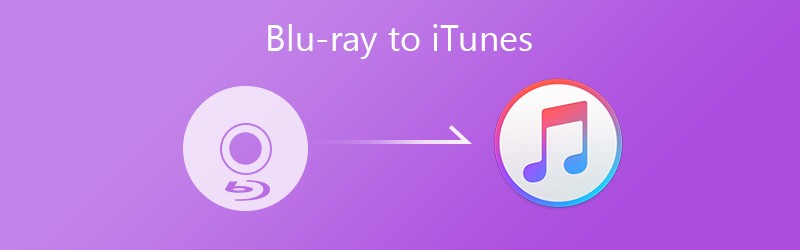
- Osa 1: Paras tapa muuntaa Blu-ray iTunesiksi
- Osa 2: Kuinka kopioida Blu-ray-elokuvia iTunesiin
- Osa 3: 2 tapaa muuntaa Blu-ray iTunesiksi ilmaiseksi
Osa 1: Paras tapa muuntaa Blu-ray iTunesiksi
Blu-ray-levyllä on monimutkainen salaus korkealaatuisen mediasisällön suojaamiseksi. Kun haluat purkaa Blu-ray-elokuvia suoraan iTunesiin iPhonelle tai iPadille, Vidmore Blu-ray Monster on monipuolinen Blu-ray-iTunes-ripperi, joka muuntaa Blu-ray-elokuvat Apple TV: ksi, iPadiksi ja iPhoneen alkuperäisellä videolaadulla. Lisäksi voit myös muokata tai jakaa tiedostoja edelleen sosiaaliseen mediaan helposti.
- Muunna ja kopioi Blu-ray-levyt iTunesiksi, iPhoneen, iPadiin, Apple TV: hen jne.
- Tukee monenlaisia ääni- ja videotiedostoja, mukaan lukien 4K-videotiedostot.
- Tarjoa Blu-ray-levyn videoeditoinnin perusominaisuudet, kuten leikkaus, tehosteet ja paljon muuta.
- Pura videoita kaupallisilta Blu-ray-levyiltä ilman aluerajoituksia.
Vaihe 1: Asenna Blu-ray iTunesiin ripperi
Muista asentaa uusin Vidmore Blu-ray Monster. Voit käynnistää ohjelman tietokoneellasi ja asettaa Blu-ray-levyn tietokoneen Blu-ray-asemaan. Se tunnistaa Blu-ray-elokuvan automaattisesti.

Vaihe 2: Valitse kopioitavat Blu-ray-nimikkeet
Valitse Lepää rauhassa -valikko ohjelman keskellä ja laajenna Lataa Blu-ray valikossa. Valitse Lataa Blu-ray-levy ja valitse Blu-ray-levy. Klikkaa Katso / valitse elokuva -painiketta ja tarkista otsikot, jotka haluat kopioida.

Vaihe 3: Valitse iTunes-yhteensopivat muodot
Klikkaa Muoto jokaisen Blu-ray-elokuvavaihtoehdon vieressä oleva vaihtoehto MP4 tai muun yhteensopivan muodon valitsemiseksi. Voit myös mennä Laite -välilehdellä ja valitse haluamasi iTunes-muodot, kuten iPhone, iPad tai Apple TV.

Vaihe 4: Muunna ja kopioi Blu-ray iTunesiin
Määritä tietty kansio kopioitujen Blu-ray-elokuvien tallentamiseksi Tallenna kohteeseen alaosassa oleva kenttä, kuten iTunes-kirjasto. Napsauta sitten Kopioi kaikki -painiketta aloittaaksesi Blu-ray-elokuvien muuntamisen iTunesiksi.

Osa 2: Kuinka kopioida Blu-ray-elokuvia iTunesiin
Online -videotiedostot ovat suosittuja kuin koskaan ennen. Jos olet jo ostanut Blu-ray-elokuvia, saatat löytää myös digitaalisen kopion iTunesiin. Sinun tarvitsee vain kopioida Blu-ray suoraan iTunesiin, jolloin voit katsella Blu-ray-elokuvia iPhonella, iPadilla, Apple TV: llä tai jopa tietokoneellasi. Lisäksi digitaalisen kopion lunastaminen Blu-ray-levyiltä kestää vain muutaman minuutin.
Vaihe 1: Avaa Apple TV -sovellus Macilla tai iTunes for Windows tai PC. Tämän jälkeen voit kirjautua sisään Apple-tililläsi käyttäjätunnuksella ja tilin salasanalla.
Vaihe 2: Valitse valikkoriviltä ja valitse Tili-valikko, valitse Lunasta-vaihtoehto ja syötä 12-numeroinen koodi, joka on painettu levyn mukana toimitetulle laitteelle.
Vaihe 3: Voit ladata ja kopioida Blu-ray-elokuviesi digitaalisen kopion iTunesiin nyt. Tietenkin voit etsiä Internetistä palvelua, jota voit käyttää sen lunastamiseen.
Kaikilla Blu-ray-levyillä ei kuitenkaan ole digitaalista kopiota. Jos et löydä Blu-ray-levyjen iTunes-digitaalikopiota, sinun on kokeiltava muita menetelmiä, kuten kopioida Blu-ray iTunesiin.
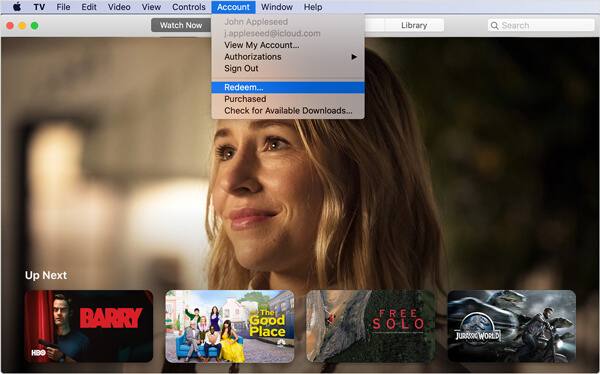
Osa 3: 2 tapaa muuntaa Blu-ray iTunesiksi ilmaiseksi
Sekä MakeMKV että HandBrake ovat ilmaisia menetelmiä muuntaa Blu-ray iTunesiksi ilmaiseksi. Mutta MakeMKV kopioi vain Blu-ray-elokuvia MKV-tiedostoiksi, sinun on ehkä muunnettava MKV MP4: ksi tai muiksi iTunes-muodoiksi. On sääli, että molemmat menetelmät eivät toimi kaupallisten Blu-ray-levyjen kanssa.
Kuinka kopioida Blu-ray MKV: ksi MakeMKV: n avulla
Vaihe 1: Aseta Blu-ray-levy Blu-ray-asemaan ja avaa MakeMKV. Blu-ray-levyn lataaminen kestää jonkin aikaa. Napsauta ja laajenna avattavaa valikkoa Lähde ja valitse levy. Valitse levykuvake aloittaaksesi Blu-ray-levyn nimikkeiden tunnistamisen.
Vaihe 2: Tarkista vasemmasta ruudusta otsikot, jotka haluat muuntaa Blu-raysta iTunesiin. Napsauta Output-kansioaluetta ja määritä Blu-ray-elokuvien tallennuskohde. Napsauta Make MKV -painiketta oikeassa yläkulmassa aloittaaksesi Blu-ray-levyn kopioinnin iTunesille.
Vaihe 3: Prosessi kestää hetken, jopa DRM-suojatut Blu-ray-elokuvat. MakeMKV ei dekoodaa Blu-ray-elokuvia vain MKV-muotoon. Kopioitu Blu-ray-elokuva on muunnettava iTunesille vastaavasti.

Kuinka muuntaa Blu-ray-elokuvat iTunesiksi HandBrake-toiminnolla
Vaihe 1: Kun olet asentanut HandBrake-sovelluksen, joka on avoimen lähdekoodin videomuunnin, voit napsauttaa Lähde vaihtoehto käynnistääksesi lähteen, valitse Avaa tiedosto ja lataa Blu-ray-levyltä kopioitu elokuva.
Vaihe 2: Aseta tiedoston kohde Kohde-ruutuun painamalla Selaa -painiketta. Oletuksena se muuntaa Blu-ray-elokuvasi iTunesiksi MP4: ssä, mutta voit saada muita esiasetuksia.
Vaihe 3: Etsi Esiasetukset ruudun oikeassa reunassa, napsauta ja laajenna Laitteet -välilehdellä ja valitse kohdelaite, kuten iPhone ja iPod touch, iPad, Apple TV jne.
Huomautus: Voit myös muokata videon laatua, äänikoodekkia ja muita vaihtoehtoja Video-, Audio-, Tekstitys- ja muissa välilehdissä alareunassa.
Vaihe 4: Klikkaa Esikatselu -valikosta ja tarkastele Blu-ray-elokuvaa ennen muuntamista iTunesiin. Napsauta sen jälkeen alkaa -painike kopioida Blu-ray iTunes-yhteensopivaan muotoon.
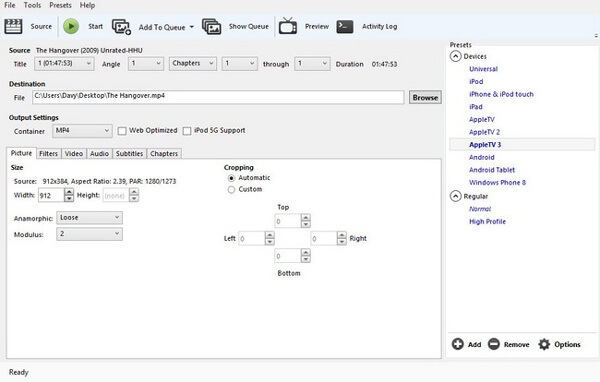
Johtopäätös
Vain lisätietoja Blu-ray-tiedostojen muuntamisesta iTunesiin helposti. Voit ostaa paljon multimediasisältöä iTunes Storesta. Se ei kuitenkaan välttämättä sisällä suosikki Blu-ray-elokuviasi. Lisäksi on tuhlattua rahaa maksaa elokuvista uudelleen, jos sinulla on jo Blu-ray-levyjä. Vidmore Blu-ray Monster on yksinkertainen tapa kopioida mikä tahansa Blu-ray iTunesiin, jopa DRM-suojatuille Blu-ray-levyille.
Blu-ray-vinkkejä
-
iTunes
-
Toista Blu-ray
-
Kopioi Blu-ray


